Δημιουργία μιας σειράς επιστολών με το Word: Έτσι γίνεται σε λίγα δευτερόλεπτα
Στο σημερινό γρήγορο κόσμο, η αποτελεσματικότητα είναι το κλειδί για επιτυχημένη επικοινωνία. Οι γράμματα μαζικής αποστολής είναι ένα αποτελεσματικό εργαλείο για να στείλετε προσωποποιημένα μηνύματα σε μια μεγάλη ομάδα αποδεκτών. Είναι αλήθεια ότι ένα γράμμα έχει ποσοστό ανοίγματος 100%, ενώ οι ηλεκτρονικοί ταχυδρομείο μόνο ονειρεύονται.
Το Microsoft Word προσφέρει ένα απλό, αλλά ισχυρό εργαλείο, με το οποίο μπορείς να δημιουργήσεις γράμματα μαζικής αποστολής μέσα σε λίγα δευτερόλεπτα - αποτελεσματικά και γρήγορα. Αν θέλεις να στείλεις προσκλήσεις, ενημερωτικά δελτία ή υλικό πληροφόρησης, σε αυτό τον οδηγό θα σου δείξουμε πώς μπορείς να χειριστείς αυτή τη διαδικασία γρήγορα και εύκολα.
Περιεχόμενα
- Κατανόηση του τι είναι ένα γράμμα μαζικής αποστολής και πότε χρησιμοποιείται.
- Προετοιμασία της πηγής δεδομένων: Πώς να εισαγάγετε τα δεδομένα των αποδεκτών σας στο Word ή να χρησιμοποιήσετε μια υπάρχουσα λίστα
- Οδηγίες βήμα προς βήμα για τη δημιουργία της εντολής σας σε έγγραφο Word
- Προσωποποίηση και Αποστολή
Κατανόηση του τι είναι ένα γράμμα μαζικής αποστολής και πότε χρησιμοποιείται.
Ένα γράμμα μαζικής αποστολής είναι ένα ισχυρό εργαλείο στον κόσμο της επικοινωνίας, που σου επιτρέπει να δημιουργήσεις ένα μόνο γράμμα ή έγγραφο και να το στείλεις σε πολλούς αποδέκτες ταυτόχρονα, προσωποποιώντας κάποια μέρη του περιεχομένου για κάθε αποδέκτη. Φαντάσου να πρέπεις να στείλεις προσκλήσεις για ένα γεγονός σε εκατό διαφορετικά άτομα. Αντί να γράψεις κάθε πρόσκληση ξεχωριστά, ένα γράμμα μαζικής αποστολής σου επιτρέπει να δημιουργήσεις ένα βασικό πλαίσιο για το μήνυμά σου και να εισάγεις αυτόματα συγκεκριμένες πληροφορίες όπως το όνομα του αποδέκτη, η διεύθυνση και άλλες προσωποποιημένες λεπτομέρειες.
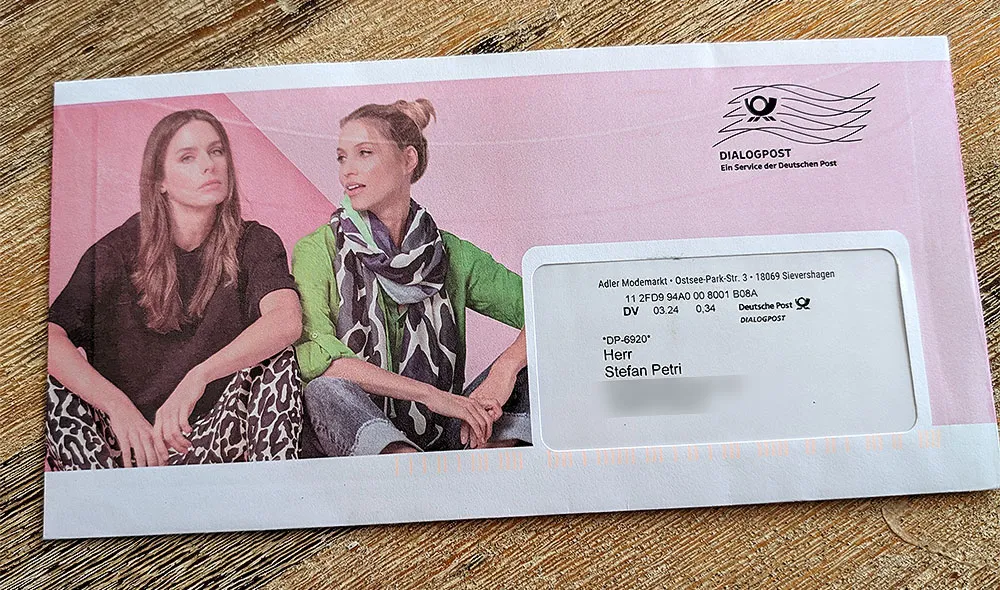
Πότε χρησιμοποιείται ένα γράμμα μαζικής αποστολής;
Τα γράμματα μαζικής αποστολής είναι χρήσιμα σε πολλές περιπτώσεις, όπως:
- Μάρκετινγκ και Διαφήμιση: Οι επιχειρήσεις χρησιμοποιούν γράμματα μαζικής αποστολής για να στείλουν προσωποποιημένες προσφορές και πληροφορίες στη βάση πελατών τους.
- Προσκλήσεις: Είτε για επαγγελματικές εκδηλώσεις, γάμους ή γενέθλια, με τα γράμματα μαζικής αποστολής μπορείς να προσθέσεις μια προσωπική πινελιά, χωρίς να χρειάζεται να σχεδιάσεις κάθε πρόσκληση ξεχωριστά.
- Διάχυση πληροφοριών: Οργανισμοί και ιδρύματα στέλνουν συχνά ενημερώσεις ή νέα στα μέλη ή τους ενδιαφερόμενους μέσω γραμμάτων μαζικής αποστολής.
- Εκπαίδευση: Δάσκαλοι και σχολεία στέλνουν συχνά αναφορές ή πληροφορίες στους γονείς των μαθητών τους μέσω γραμμάτων μαζικής αποστολής.
Η χρήση των γραμμάτων μαζικής αποστολής όχι μόνο εξοικονομεί χρόνο και πόρους, αλλά εξασφαλίζει επίσης μια συνεκτική και απαλλαγμένη από λάθη επικοινωνία. Στα παρακάτω τμήματα θα σας καθοδηγήσουμε μέσα από τη διαδικασία δημιουργίας ενός γράμματος μαζικής αποστολής στο Word, ώστε να εκμεταλλευτείτε αυτή την ισχυρή λειτουργία στο επόμενο σας έργο.
Προετοιμασία της πηγής δεδομένων: Πώς να εισαγάγετε τα δεδομένα των αποδεκτών σας στο Word ή να χρησιμοποιήσετε μια υπάρχουσα λίστα
Πριν ξεκινήσετε τη δημιουργία του γράμματος μαζικής αποστολής σας στο Word, είναι ζωτικό να προετοιμάσετε την πηγή δεδομένων σας. Αυτή η πηγή δεδομένων είναι μια λίστα πληροφοριών για τους αποδέκτες σας, όπως ονόματα, διευθύνσεις και άλλες συγκεκριμένες λεπτομέρειες που θέλετε να προσωποποιήσετε στο γράμμα σας. Ορίζονται παρακάτω οι βήματα για να προετοιμάσετε αποτελεσματικά την πηγή δεδομένων:
Επιλογή της πηγής δεδομένων: Μπορείτε να χρησιμοποιήσετε διάφορες μορφές πηγών δεδομένων, συμπεριλαμβανομένων των πίνακων Excel, των βάσεων δεδομένων Access, ακόμα και των επαφών στο Outlook. Η πιο συνηθισμένη και απλή μέθοδος είναι η χρήση ενός πίνακα Excel, στον οποίο κάθε στήλη αντιπροσωπεύει ένα διαφορετικό είδος πληροφορίας (π.χ. όνομα, επώνυμο, διεύθυνση κλπ.) και κάθε γραμμή αντιπροσωπεύει ένα διαφορετικό αποδέκτη.
Δημιουργία νέας πηγής δεδομένων: Αν δεν έχετε ακόμα μια πηγή δεδομένων, μπορείτε να δημιουργήσετε μια στο Word ή στο Excel. Στο Excel αυτό θα ήταν ένας απλός πίνακας με κατάλληλους τίτλους στήλη. Στο Word μπορείτε να δημιουργήσετε μια νέα λίστα μέσω των λειτουργιών γράμματος μαζικής αποστολής και να ορίσετε τα κατάλληλα πεδία. Για να το κάνετε αυτό, κάντε κλικ στο "Εισαγωγή νέας λίστας".
Εισαγωγή υπάρχουσας πηγής δεδομένων: Αν ήδη έχετε μια πηγή δεδομένων, μπορείτε να την εισάγετε στο Word. Πηγαίνετε στον οδηγό γράμματα μαζικής αποστολής και επιλέξτε την επιλογή για χρήση υπάρχουσας λίστας. Στη συνέχεια, πλοηγηθείτε στο αρχείο σας και εισαγάγετέ το.
Οδηγίες βήμα προς βήμα για τη δημιουργία της εντολής σας σε έγγραφο Word
Αφού έχετε προετοιμάσει την πηγή δεδομένων και την έχετε συσχετίσει με το Word, μπορείτε να ξεκινήσετε την πραγματική διαδικασία δημιουργίας της εντολής σας. Εδώ υπάρχει μια απλή οδηγία βήμα προς βήμα για να σας δείξει πώς να το κάνετε:
Βήμα 1: Διαμόρφωση εγγράφου εντολών
- Ανοίξτε ένα νέο έγγραφο Word.
- Μεταβείτε στο μενού "Αποστολές" ή "Στείλε μνμ", ανάλογα με την έκδοση του Word που χρησιμοποιείτε.
- Επιλέξτε "Έναρξη εντολής" και αποφασίστε τον τύπο εγγράφου, σε αυτήν την περίπτωση ένα γράμμα.
Βήμα 2: Επιλογή πηγής δεδομένων
- Εντός της καρτέλας "Αποστολές", επιλέξτε "Επιλογή αποδέκτη".
- Επιλέξτε "Χρήση υπάρχουσας λίστας" και μεταβείτε στην πηγή δεδομένων σας, αν έχετε ήδη μια, ή δημιουργήστε μια νέα λίστα.
Βήμα 3: Εισαγωγή πεδίων σειριακής εκτύπωσης
- Τοποθετήστε το δρομέα στο σημείο του εγγράφου όπου θέλετε να εισάγετε ένα προσωποποιημένο πεδίο (π.χ. το όνομα του αποδέκτη).
- Κάντε κλικ στο "Εισαγωγή πεδίου σειριακής εκτύπωσης" και επιλέξτε το αντίστοιχο πεδίο από την πηγή δεδομένων σας (π.χ. Όνομα).
- Επαναλάβετε αυτό το βήμα για όλα τα πεδία που θέλετε να προσωποποιήσετε (π.χ. Επώνυμο, Διεύθυνση, κλπ).
- Μπορείτε όμως επίσης να εισάγετε άμεσα έναν ολόκληρο τμήμα διεύθυνσης:
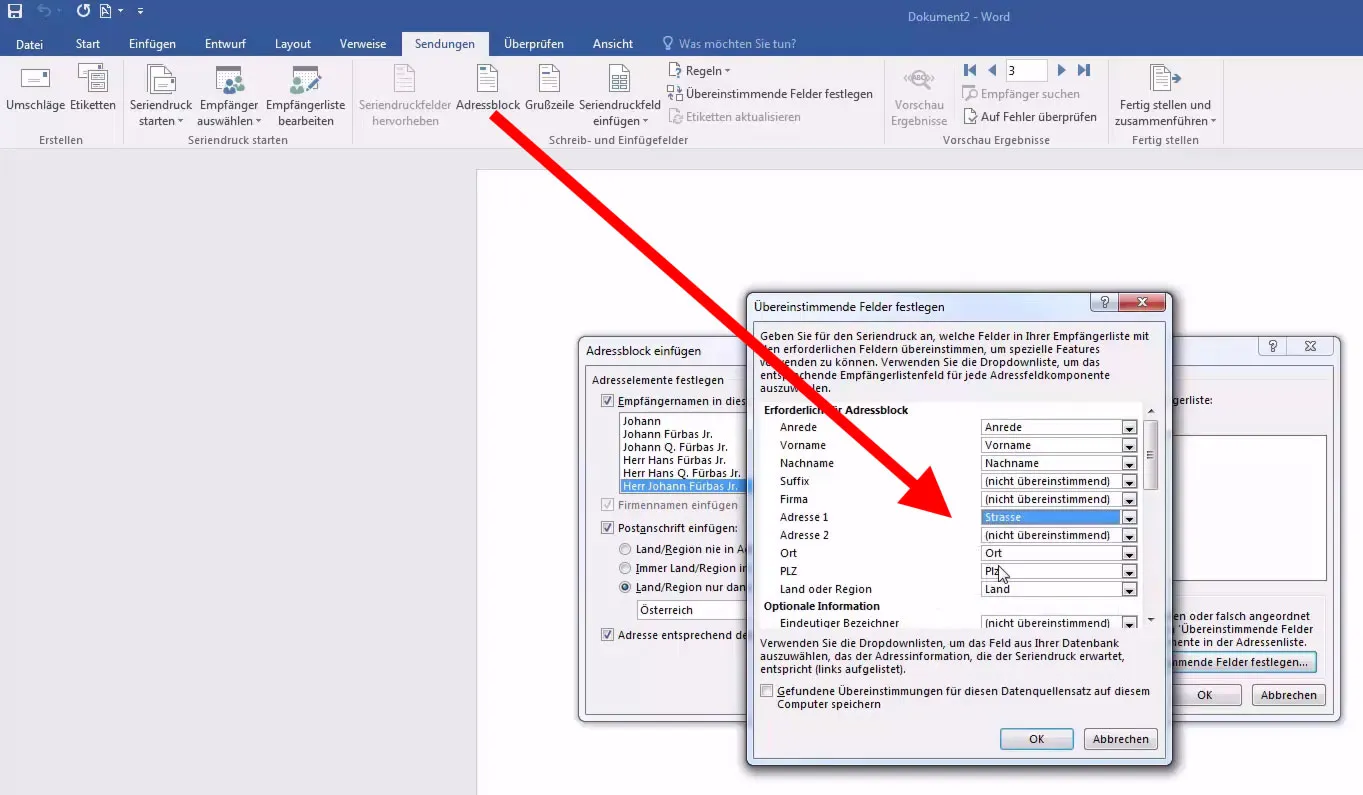
Βήμα 4: Προεπισκόπηση και προσαρμογές
- Χρησιμοποιήστε την επιλογή προεπισκόπησης για να δείτε πώς θα φανούν τα γράμματα για τους διάφορους αποδέκτες.
- Ελέγξτε την τοποθέτηση και το μορφότυπο των πεδίων σειριακής εκτύπωσης και προχωρήστε σε προσαρμογές αν χρειαστεί.
Βήμα 5: Ολοκλήρωση των εντολών σας
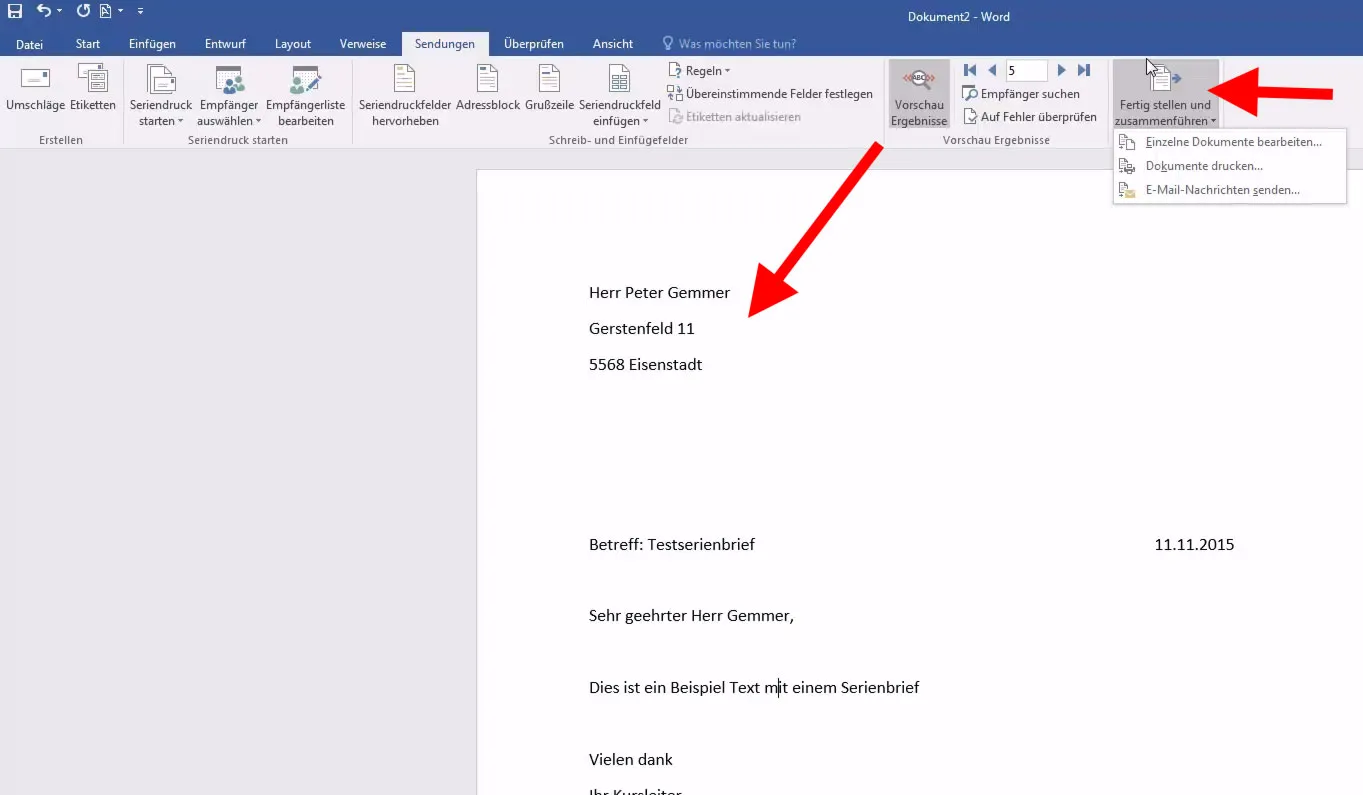
- Αν όλα δείχνουν σωστά, επιλέξτε "Ολοκλήρωση και συγχώνευση".
- Μπορείτε να επιλέξετε αν θέλετε να εκτυπώσετε τα έγγραφα αμέσως, να τα αποθηκεύσετε ως ξεχωριστά έγγραφα ή να τα στείλετε ως μηνύματα ηλεκτρονικού ταχυδρομείου.
Βήμα 6: Αποθήκευση και εκτύπωση
- Αποθηκεύστε το έγγραφο εντολών σας για να το χρησιμοποιήσετε ξανά σε μελλοντικές αποστολές.
- Επιλέξτε την επιθυμητή επιλογή εκτύπωσης για την παραγωγή των γραμμάτων σας ή για να τα στείλετε ψηφιακά, ανάλογα με την ανάγκη σας.
Προσωποποίηση και Αποστολή
Τα εκτυπωμένα γράμματα εντολών ξεχωρίζουν στον καθημερινό όγκο της ψηφιακής επικοινωνίας, δίνοντας μια υλική, προσωπική νότα που σπάνια βρίσκεται σε ένα γεμάτο κουτί ηλεκτρονικού ταχυδρομείου. Συνήθως έχουν μια υψηλότερη αξία και σκεπτική, που μπορεί να πείσει τους αποδέκτες να τους δώσουν περισσότερη προσοχή και να τους πάρουν σοβαρά. Σε αντίθεση με τα emails που μπορούν να διαγραφούν με ένα κλικ, τα φυσικά γράμματα αφήνουν έναν ισχυρότερο και πιο διαρκή εντυπωσιακό αποτύπωμα, γιατί είναι αισθητά υπαρκτά.
Η φυσική παρουσία ενός γράμματος στον πραγματικό κόσμο μπορεί επίσης να αυξήσει την πιθανότητα να παρατηρηθεί ο περιεχόμενο, δεδομένου ότι βρίσκεται στο άμεσο περιβάλλον της ζωής του αποδέκτη. Επιπλέον, τα εκτυπωμένα γράμματα εντολών μπορούν με τον τρόπο τους την ατομική σχεδίαση και προσωποποίηση να ενισχύσουν το αίσθημα εκτίμησης στον παραλήπτη, αυξάνοντας περαιτέρω την ετοιμότητα αντίδρασής του. Επίσης, παίρνω κάθε μήνα ένα γράμμα από την Hello Fresh με το οποίο πρέπει να επανέλθω στη συνδρομή μου. Και με το επισυναπτόμενο κουπόνι δεν έχω καν όρεξη να ακολουθήσω αυτό το αίτημα όπως θα έκανα αν το είχα δοκιμάσει με email. Γιατί το κάνει η Hello Fresh με ταχυδρομείο; Μόνο και μόνο επειδή λαμβάνω τόσα πολλά emails και έτσι δεν έχω χρόνο να ασχοληθώ και με τα διαφημιστικά emails. Παράξενα, αυτό συμβαίνει διαφορετικά με ένα γράμμα: Εδώ ανοίγω πραγματικά κάθε γράμμα :-)
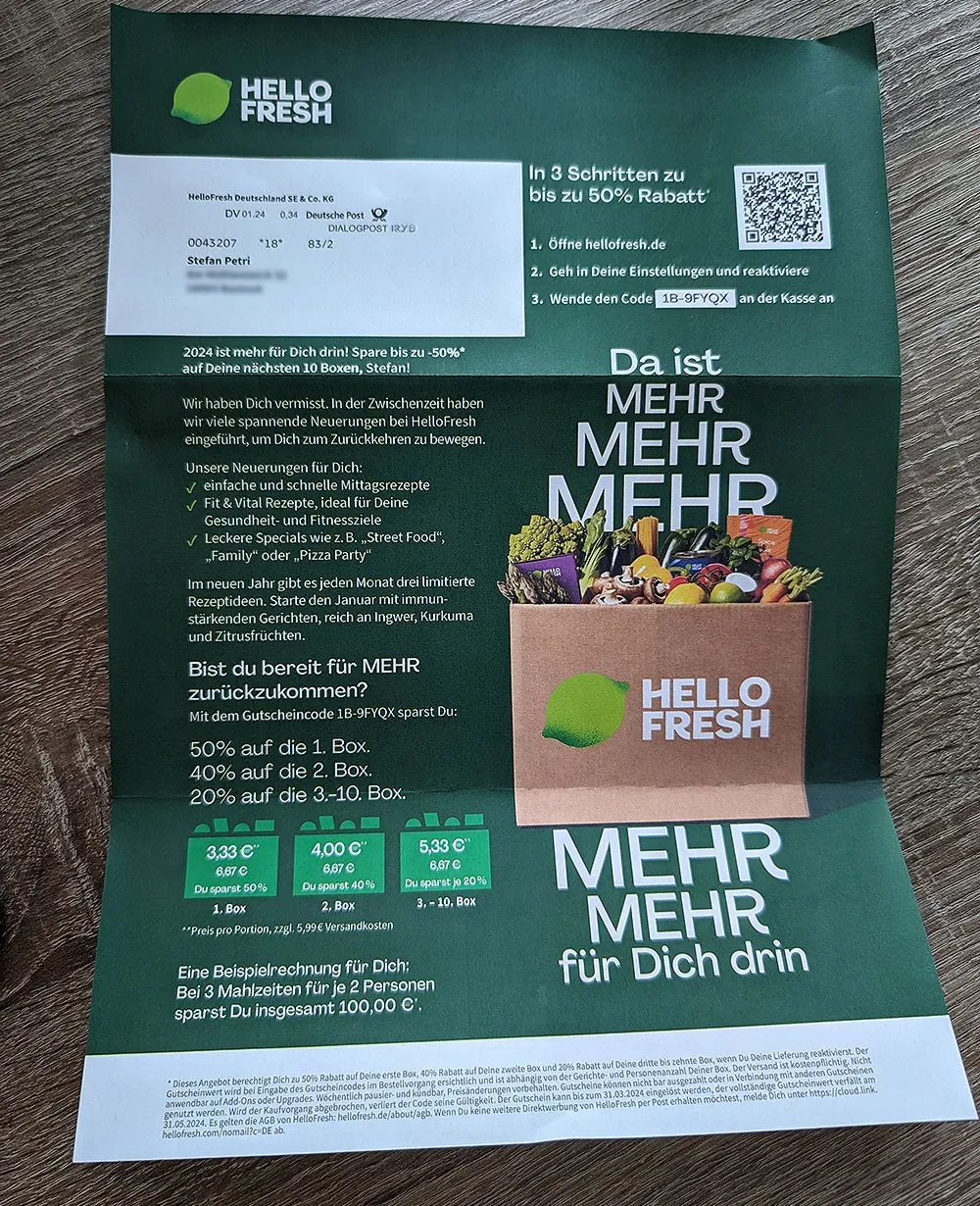
Ωστόσο, θα ήθελα να μοιραστώ και μερικές ακόμα συμβουλές. Μετά τη δημιουργία της εντολής σας στο Word, ο τελευταίος βήματος είναι να την προσωποποιήσετε και να την προετοιμάσετε για αποστολή. Η προσωποποίηση υπερβαίνει την απλή εισαγωγή ονομάτων και μπορεί να βελτιώσει σημαντικά την ανταπόκριση των αποδεκτών σας. Εδώ είναι μερικές συμβουλές και βήματα για να προσωποποιήσετε και να στείλετε αποτελεσματικά την εντολή σας:
Συμβουλές προσωποποίησης:
- Περιεχόμενη σχέση: Βεβαιωθείτε ότι το περιεχόμενο του γράμματος σας είναι σχετικό με τον παραλήπτη. Αυτό μπορεί να επιτευχθεί με την ταξινόμησ
Προετοιμασία αποστολής:
- Έλεγχος: Κάντε πάντα έναν τελευταίο έλεγχο για να βεβαιωθείτε ότι όλα τα εξατομικευμένα στοιχεία είναι σωστά. Ένας τεστ εκτύπωσης σε χαρτί ή ένας ψηφιακός έλεγχος μπορεί να βοηθήσει σε αυτό.
- Μορφοποίηση: Βεβαιωθείτε ότι η μορφή της σειριακής επιστολής είναι κατάλληλη για την αποστολή. Αυτό περιλαμβάνει τον έλεγχο του μεγέθους, του τύπου χαρτιού και της ποιότητας εκτύπωσης.
- Επεξεργασία για ταχυδρομική αποστολή: Εάν στέλνετε τα γράμματα φυσικά, λάβετε υπόψη πτυχές όπως τον πτυχισμό, τον επιστρύφισμο και την χρέωση με ταχυδρομικά τέλη. Οι μηχανές επεξεργασίας ταχυδρομείου μπορούν να επιταχύνουν αυτήν τη διαδικασία.
- Χαρτί: Χρησιμοποιήστε υψηλής ποιότητας χαρτί, καθώς μεταδίδει μια εκλεπτυσμένη εμφάνιση και επαγγελματισμό, που τονίζει τον σεβασμό προς τον παραλήπτη και αυξάνει τις πιθανότητες θετικής ανταπόκρισης.
- Ψηφιακές επιλογές: Αν στέλνετε τα γράμματα ψηφιακά, βεβαιωθείτε ότι τα αρχεία είναι συμβατά και τα συστήματα email των παραληπτών δεν υπερφορτώνονται.
Κατάθεση:
- Ανατροφοδότηση: Σκεφτείτε να ενσωματώσετε μια μέθοδο συλλογής ανατροφοδότησης ή μέτρησης του ποσοστού απάντησης, όπως μια ειδική landing page ή έναν αριθμό παρακολούθησης.
- Βελτιστοποίηση: Χρησιμοποιήστε τα δεδομένα που συγκεντρώθηκαν για να βελτιώσετε τις μελλοντικές σειριακές επιστολές. Αυτό που λειτούργησε καλά μπορεί να διατηρηθεί, ενώ αυτό που ήταν λιγότερο επιτυχημένο μπορεί να βελτιωθεί.
Ακολουθώντας αυτές τις συμβουλές μπορείτε να εξασφαλίσετε ότι η σειριακή επιστολή σας δεν είναι απλά ένα μήνυμα, αλλά ένα αποτελεσματικό μέσο επικοινωνίας που δημιουργεί προσωπική σύνδεση με τους παραλήπτες σας και επιτυγχάνει το επιθυμητό αποτέλεσμα.
372,465,1043,400
Από το Stefan Petri
